اگر نیاز دارید فایلهای PDF را بهصورت آنلاین بهاشتراک بگذارید، فشردهسازی آنها ضروری است. فایلهای PDF کوچکتر سریعتر بارگذاری و دانلود میشوند، ارسال ایمیل آسانتر است و فضای ذخیرهسازی کمتری اشغال میکنند. خوشبختانه ابزارهای وب رایگان فراوانی وجود دارند که میتوانند PDFهای شما را در چند ثانیه کوچک کنند—بدون نیاز به نصب.
لینکهای پرش
اگر نیاز دارید فایلهای PDF را بهصورت آنلاین به اشتراک بگذارید، فشردهسازی آنها ضروری است. PDFهای کوچکتر سریعتر بارگذاری و دانلود میشوند، ارسال ایمیل آسانتر است و فضای ذخیرهسازی کمتری میگیرند. خوشبختانه ابزارهای رایگان وب‑محوری متعددی وجود دارند که میتوانند PDFهای شما را در چند ثانیه کوچک کنند—بدون نیاز به نصب نرمافزار.
1
iLovePDF
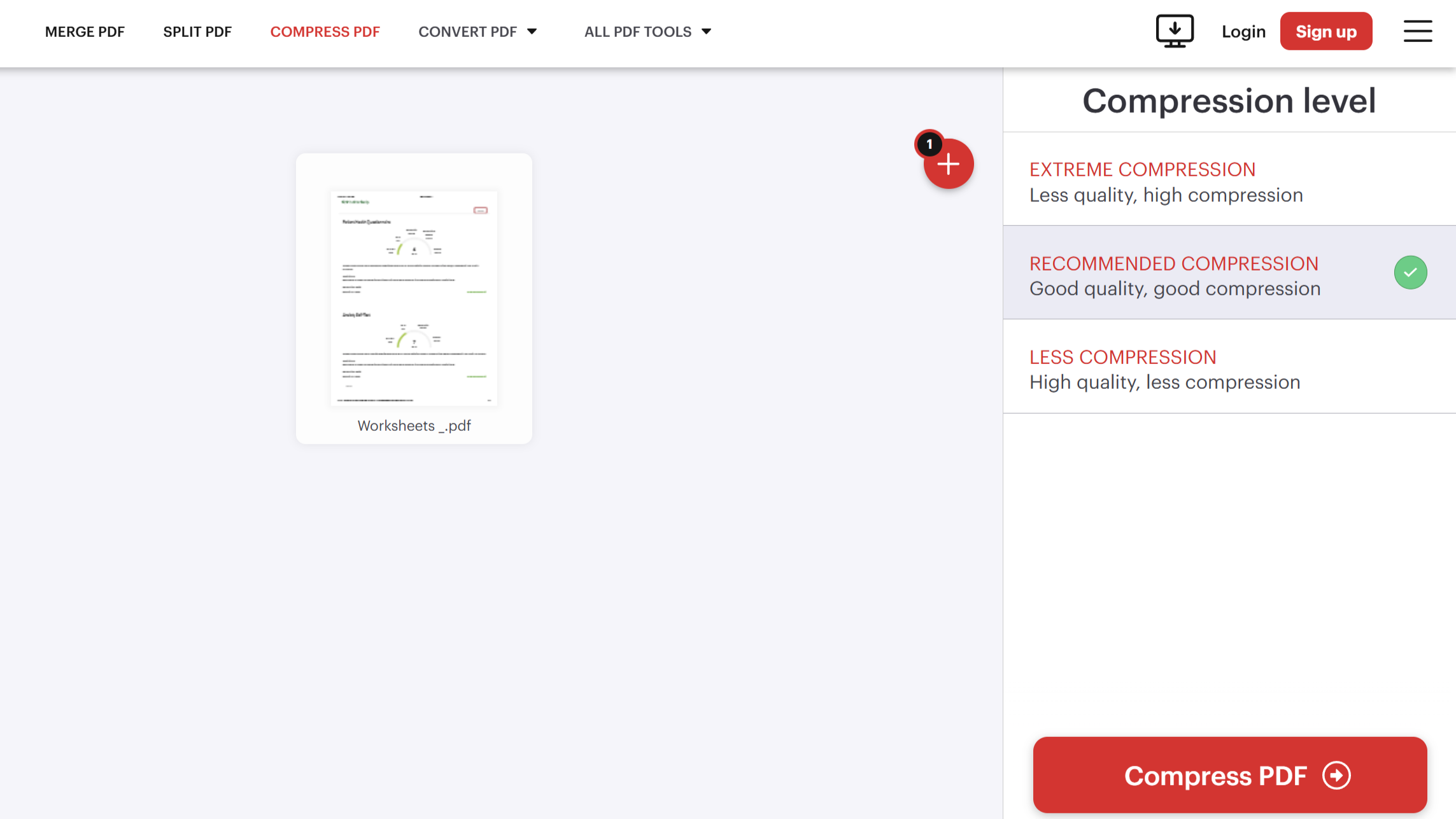
iLovePDF یک ابزار آنلاین محبوب برای فشردهسازی PDF است که استفاده از آن بسیار ساده میباشد. برای فشردهسازی PDF، فایل خود را بهصورت کشیدن و رها کردن روی صفحه بگذارید، بارگذاری شدن را صبر کنید و سپس دکمه «Compress PDF» را فشار دهید. iLovePDF بقیه کارها را انجام میدهد، همانطور که این پسوندهای مرورگر Chrome برای ذخیره وبصفحهها بهصورت PDF آسان میکنند.
وقتی چندین فایل را همزمان فشردهکردم، متوجه شدم iLovePDF بهازای هر کار فقط اجازه پردازش حداکثر سه فایل را میدهد. با این حال، اگر کاربر Premium باشید میتوانید تا ده PDF را بهصورت همزمان فشرده کنید؛ این ویژگی برای کار با اسناد متعدد مفید است.
حتی با اشتراک Premium، در برنامه وب حداکثر تعداد فایلها در هر کار فشردهسازی تا ده فایل محدود است. اگر میخواهید حجم بزرگتری از PDFها را فشرده کنید، باید از برنامه دسکتاپ iLovePDF استفاده کنید.
این سرویس سه سطح فشردهسازی ارائه میدهد:
- فشردهسازی فوقالعاده برای بیشترین کاهش حجم فایل
- فشردهسازی پیشنهادی برای تعادل بین کیفیت و حجم
- فشردهسازی کمتر برای حفظ کیفیت بالاتر
علاوه بر فشردهسازی، iLovePDF مجموعهای از ابزارهای دیگر PDF را فراهم میکند؛ از تبدیل فرمتهای مختلف به PDF تا تغییر PDFها به اسناد Office قابل ویرایش.
2
Adobe
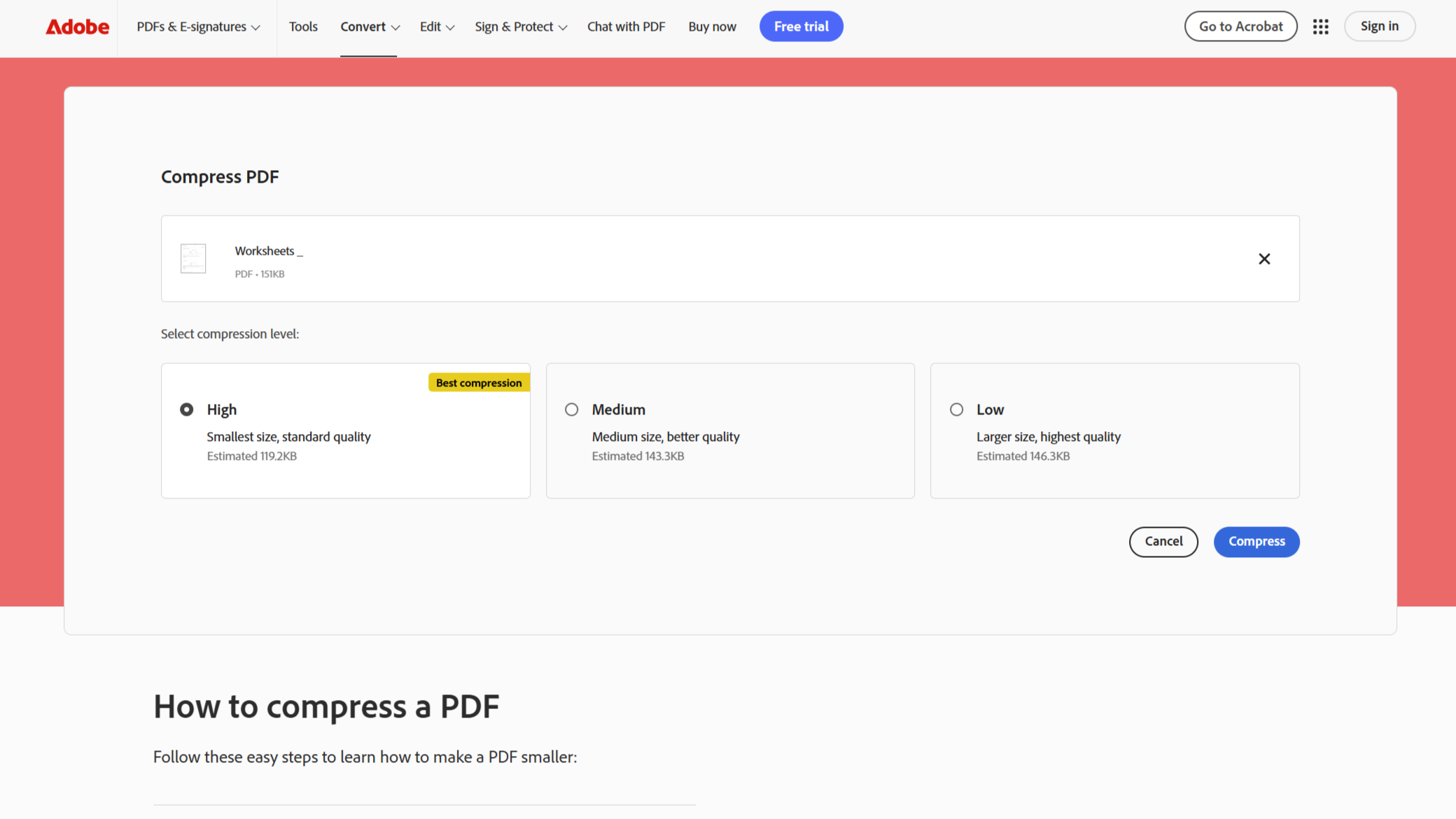
فشردهساز آنلاین PDF Adobe گزینهای قابل اعتماد دیگر است، بهویژه اگر قبلاً در اکوسیستم Adobe سرمایهگذاری کردهاید. با اینکه نسخه رایگان این سرویس فقط اجازه پردازش یک فایل در هر بار را میدهد، اما با یک رابط کاربری تمیز و کاربرپسند که اندازه تخمینی فایل پس از فشردهسازی را قبل از انجام کار نشان میدهد، جبران میکند.
هنگامی که یک PDF بارگذاری میکنید، ابزار Adobe برای هر یک از سه تنظیم کیفیت زیر، حجم فشردهشده تخمین میزند:
- بالا برای حداکثر فشردهسازی
- متوسط برای تعادل بین حجم و کیفیت
- پایین برای خروجی با بالاترین کیفیت
این ویژگی مفید است، زیرا اکثر مرورگرها امروزه دارای خواننده PDF داخلی هستند.
نکتهای که باید در نظر داشته باشید این است که سرورهای Adobe فایلهای شما را در طول فرآیند فشردهسازی نگهداری میکنند. Adobe اعلام میکند این فایلها پس از پردازش بهصورت امن حذف میشوند، مگر آنکه وارد حساب Adobe خود شوید و تصمیم بگیرید آنها را ذخیره کنید.
اگر نیاز دارید چندین PDF را بهصورت همزمان فشرده کنید، باید به Adobe Acrobat Pro ارتقاء دهید. اگرچه رایگان نیست، Acrobat Pro قابلیت فشردهسازی دستهای و دیگر ویژگیهای قدرتمند ویرایش PDF را ارائه میدهد که برای کاربران حرفهای هزینهاش را توجیه میکند.
3
PDF2Go
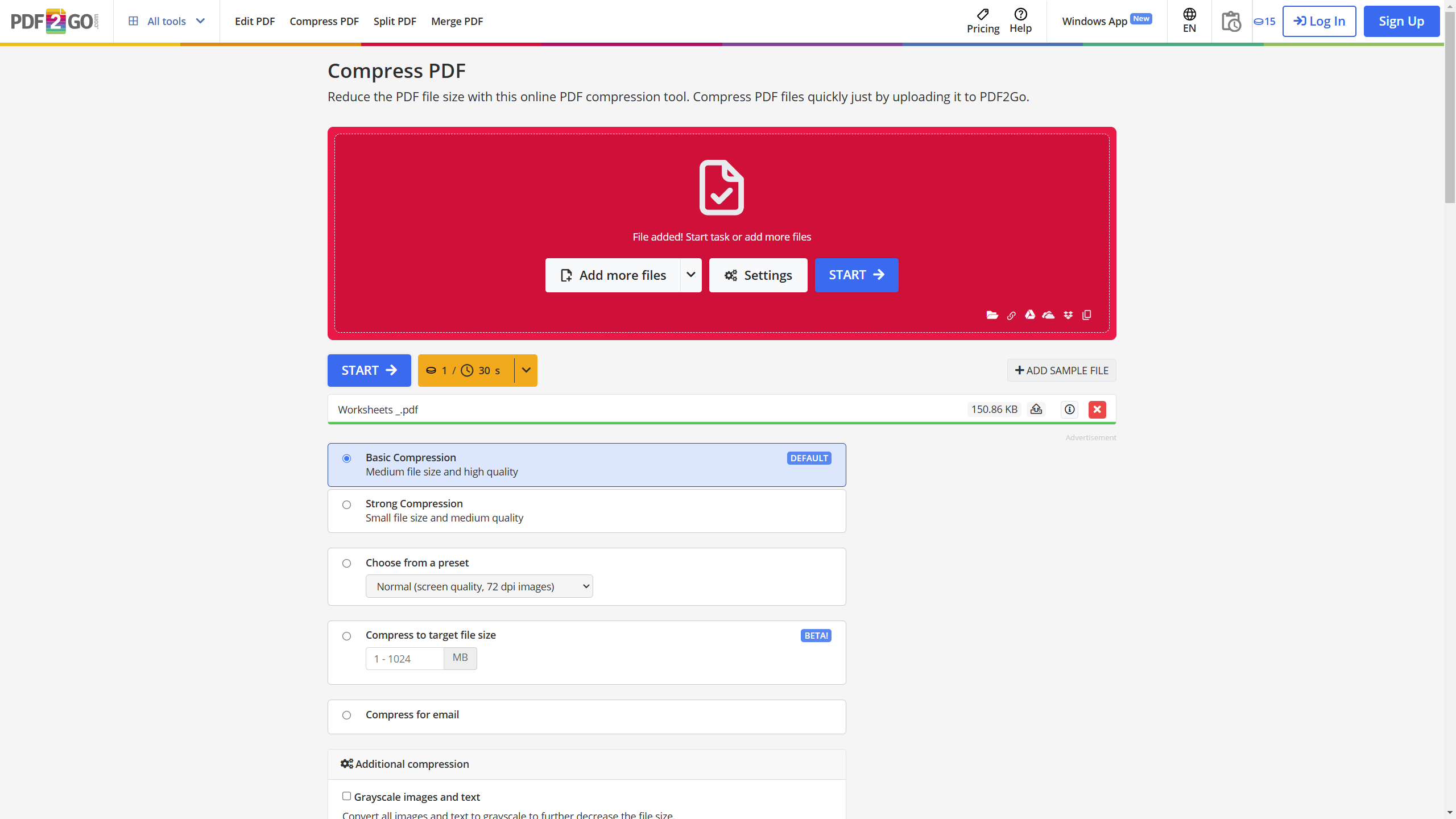
PDF2Go یک ابزار آنلاین چندکاره برای فشردهسازی PDF است که مجموعهای چشمگیر از گزینهها را ارائه میدهد. بهطور پیشفرض میتوانید بین «فشردهسازی پایه» برای تعادل بین حجم و کیفیت یا «فشردهسازی قوی» برای فایلهای کوچکتر با هزینهای در کیفیت بصری انتخاب کنید.
PDF2Go همچنین گزینههای پیشفرضی برای موارد خاص دارد، مانند «Normal» برای اسناد با کیفیت نمایش صفحه (مناسب برای اجازه دادن به ChatGPT برای خواندن PDFهای شما) یا «Compress for email» برای اطمینان از اینکه PDFهای شما به اندازهای کوچک هستند که بتوانید بهراحتی از طریق ایمیل ارسال کنید.
یک ویژگی منحصربهفرد امکان فشردهسازی PDFها به هدف حجم فایل دلخواهی بین ۱ مگابایت تا ۱ گیگابایت است. این کار زمانی که بهدست آوردن حجم مشخصی نیاز داشته باشید، مفید است. همچنین میتوانید تصاویر را به خاکستری تبدیل کنید یا بهطور کامل حذف کنید تا فشردهسازی بیشتری داشته باشید.
متأسفانه، نسخه رایگان PDF2Go بهازای هر کار حداکثر دو فایل را پردازش میکند. برای فشردهسازی همزمان چندین PDF باید اشتراک Premium داشته باشید. طرحهای Premium از سیستم اعتباری استفاده میکند که بهازای هر ۳۰ ثانیه زمان پردازش یک اعتبار کسر میشود.
4
PDF Compressor
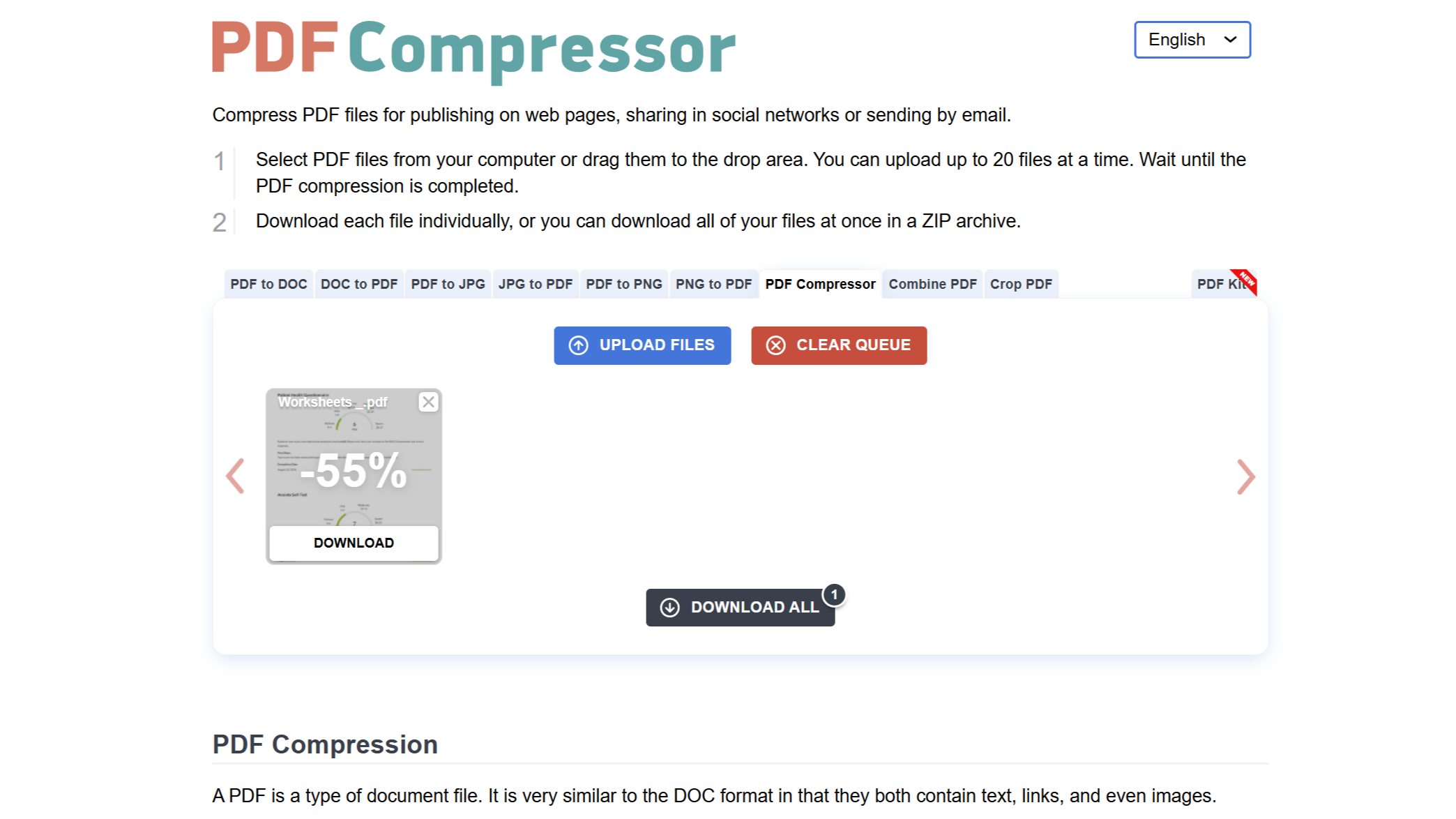
PDF Compressor ابزاری ساده و بدون دردسر برای کوچککردن PDFهاست. میتوانید فایلها را از کامپیوتر انتخاب کنید یا بهصورت کشیدن و رها کردن در ناحیه مشخص بارگذاری کنید. یکی از ویژگیهای برجسته این سرویس امکان فشردهسازی تا ۲۰ PDF بهصورت همزمان است—بیشترین محدودیت در میان ابزارهایی که بررسی کردیم.
بهطور جالب، وقتی من ۲۱ فایل را بارگذاری کردم، همه بدون مشکل پردازش شدند. این نشان میدهد که محدودیت ۲۰ فایل شاید بهصورت سختگیرانه اعمال نشود و برای فشردهسازی دستههای بزرگتر کمی حاشیه آزادی وجود دارد.
پس از فشردهسازی، PDF Compressor فهرستی از فایلهای پردازششده بههمراه درصدی که حجم هر فایل کاهش یافته است، نمایش میدهد. میتوانید این PDFهای فشردهشده را بهصورت تکتک دانلود کنید یا همه آنها را بهصورت یک آرشیو ZIP دریافت کنید.
اگرچه PDF Compressor شاید گستره ویژگیهای بیشمار نداشته باشد، سادگی و تواناییاش در پردازش دستههای بزرگتر، آن را به گزینهای مناسب برای فشردهسازی سریع و بدون دردسر تبدیل کرده است. این سرویس تمام فایلهای بارگذاریشده را یک ساعت پس از پردازش از سرورهای خود حذف میکند. اگر بهطور مکرر نیاز به فشردهکردن تعداد زیادی PDF دارید، PDF Compressor قطعاً ارزش داشته باشد تا بوکمارک کنید.
بنابراین، چه تنها چند فایل PDF داشته باشید و چه یک دسته بزرگ برای فشردهسازی، این ابزارهای آنلاین شما را پوشش میدهند. آنها سریع، آسان در استفاده هستند و بهترین نکته این است که کاملاً رایگاناند. آنها را با این مهارتهای پایه مدیریت PDF ترکیب کنید و در کمترین زمان یک متخصص PDF خواهید شد.